
Utilização do PC Suite
Pode ligar o comunicador a um PC adequado com o programa PC Suite for
Nokia 9110 Communicator.
O PC Suite e o respectivo guia do utilizador encontram-se no CD-ROM
fornecido com o pacote do comunicador.
O PC Suite funciona, por exemplo, com o Windows 95/98, o Windows 2000 e o
NT 4.0 e exige um PC IBM compatível com processador 486 ou mais potente.
Com a função Intellisync do PC Suite, é possível sincronizar dados entre o
Communicator e um PC, tais como eventos do calendário e dados de
contactos. Consulte “Intellisync”, na pág. 32. O PC Suite suporta, por exemplo,
o Outlook 97, 98, 2000 e o Lotus Notes 4.5 e 4.6. Poderá encontrar mais
informações no Guia do PC Suite for Nokia 9110 Communicator, existente no
CD-ROM.
Figura 1
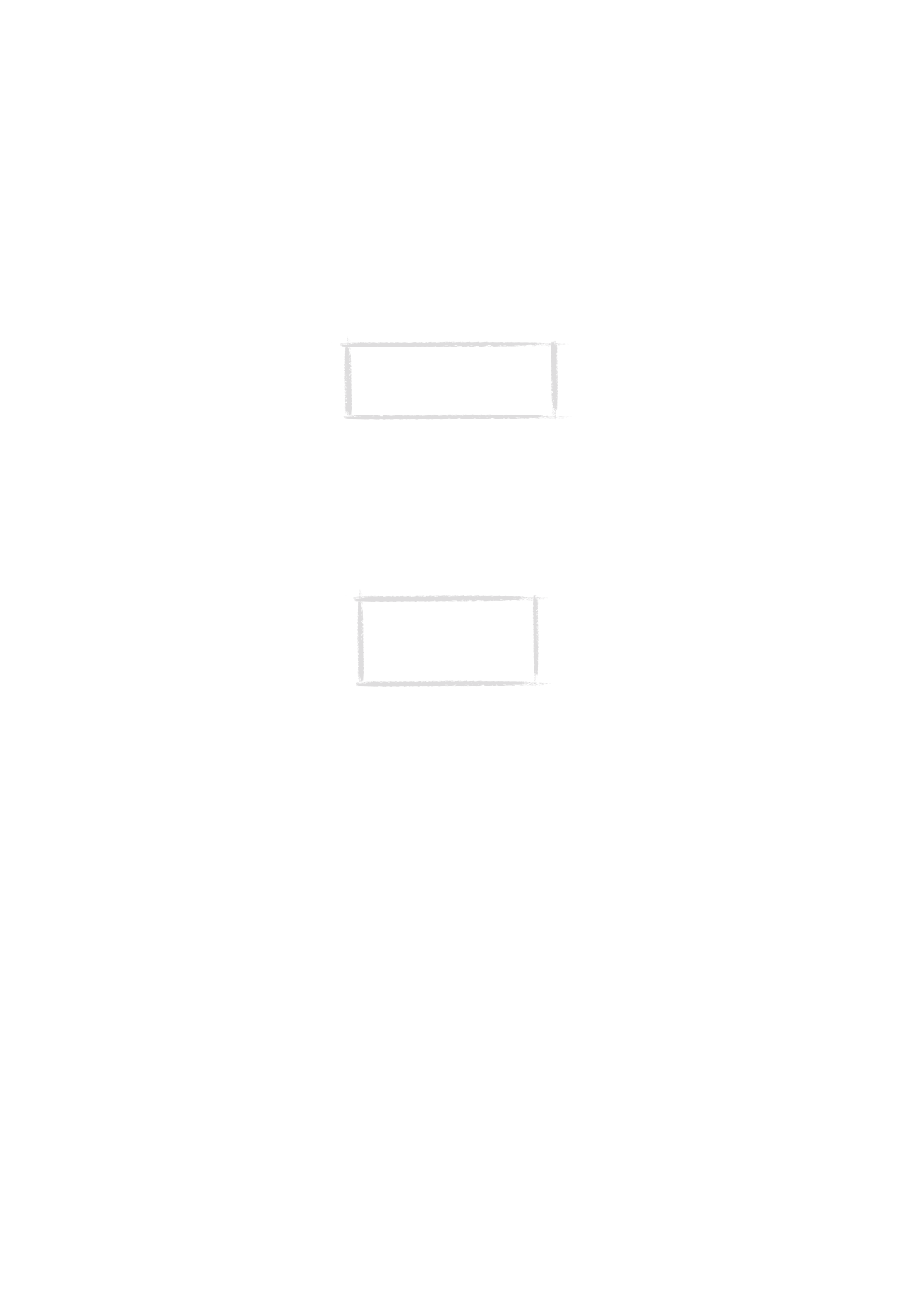
30
©2000 Nokia Mobile Phones. All rights reserved.
Para utilizar o PC Suite, necessita apenas de ligar o comunicador a um PC;
tudo o resto é efectuado no PC.
Para instalar o PC Suite num PC
O CD-ROM deverá ser executado automaticamente, depois de o inserir na
unidade de CD do seu PC. Se tal não suceder, siga os seguintes passos:
1 Faça clique no botão “Iniciar”; a seguir faça clique em “Executar”.
2 Se o seu computador pessoal tiver o Windows 95, 98, 2000 ou o NT 4.0 (ou
posterior), escreva d:\9110.exe na linha de comandos. Substitua a letra “d”
pela letra da unidade de CD-ROM.
3 Prima Enter.
4 Siga as instruções apresentadas no ecrã.
Para utilizar o PC Suite com uma ligação por infravermelhos
1 O software IrDA deve estar instalado e a funcionar no PC. Para verificar se o
controlador IrDA já está instalado, vá ao Painel de Controlo. Se existir um
ícone intitulado Infravermelhos, isto significa que o controlador está instalado.
2 Certifique-se que a porta dos infravermelhos do comunicador está na
direcção da porta dos infravermelhos do PC. Mantenha a ligação por
infravermelhos desobstruída: verifique os indicadores dos infravermelhos
na área dos indicadores; ver ”O ecrã do comunicador” na página 10. Se a
ligação por infravermelhos estiver obstruída por muito tempo, por
exemplo, se alguma coisa se mover entre os sensores de infravermelhos ou
se o comunicador for deslocado, a operação é interrompida.
3 Inicie o software PC Suite no PC. Na caixa de diálogo Preferência, seleccione
IR como protocolo de transferência de dados e a porta COM correcta.
4 Inicie a aplicação de activação dos Infravermelhos no comunicador e
prima Activar. Ver ”Activação de infravermelhos” na página 125.
Nota: Não é recomendável efectuar
e receber chamadas telefónicas
durante uma ligação ao PC, pois
pode interromper a operação.
Nota: O programa PC Suite for
Nokia 9110 Communicator
pode ser encontrado no Menu
com o título "Software de PC e
Macintosh".
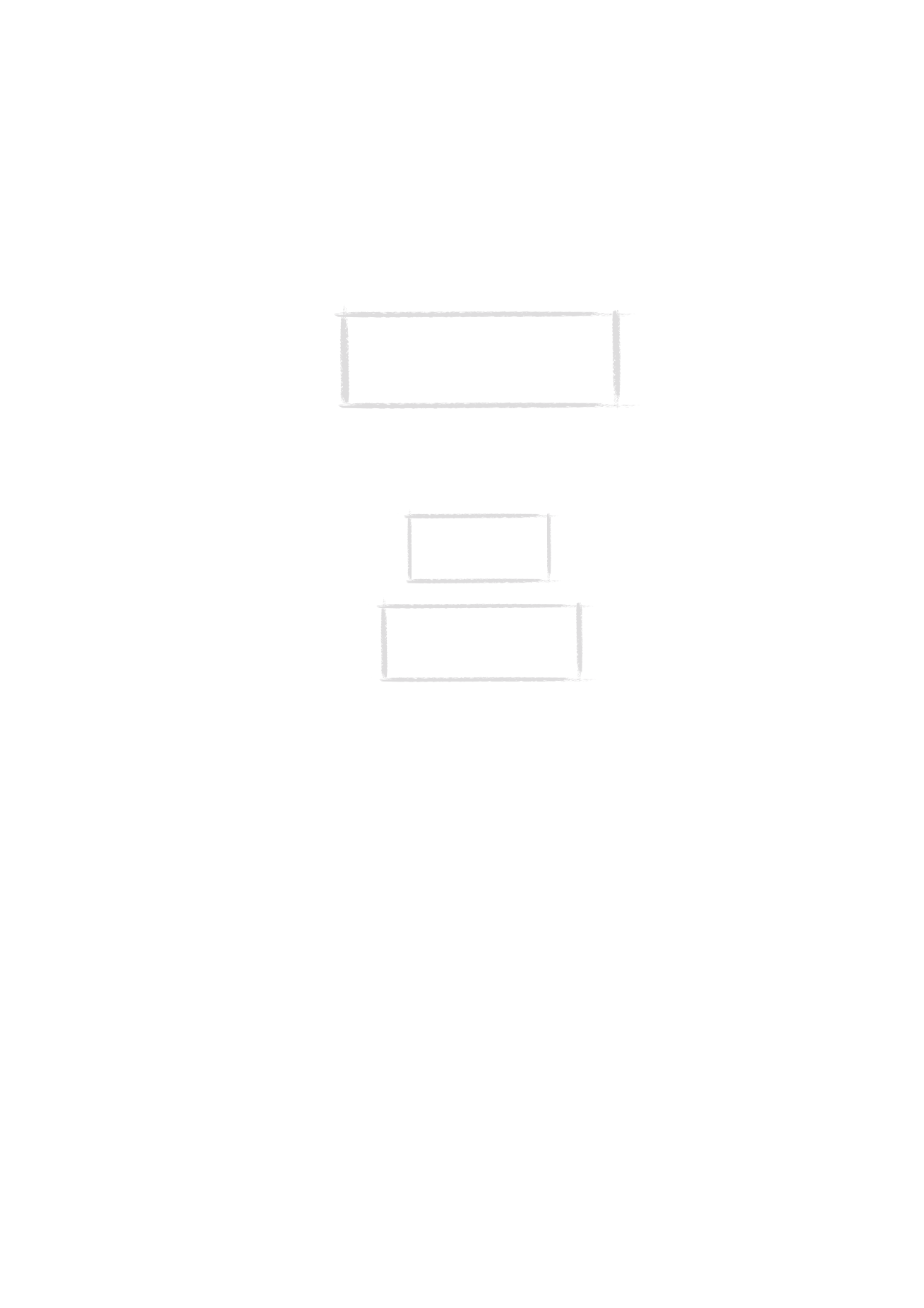
31
©2000 Nokia Mobile Phones. All rights reserved.
Para utilizar o PC Suite com uma ligação por cabo
1 Ligue a extremidade de 9 pinos do cabo adaptador de RS-232, DLR-2, à
porta COM do PC, e a outra extremidade ao conector na parte inferior do
comunicador. Ver ”Conectores” na página 17.
2 Inicie o software PC Suite no PC.
Note: A ligação de infravermelhos do Windows
2000 e do NT 4.0 não é compatível com o
Communicator. Quando utilizar estes sistemas
operativos, a ligação ao PC tem de ser
efectuada por cabo.
Nota: Não se esqueça de
efectuar cópias de
segurança de todos os
dados importantes!
Sugestão: Também pode utilizar o
painel de suporte opcional para
obter uma fácil conectividade do
PC. Consulte o Guia de acessórios.
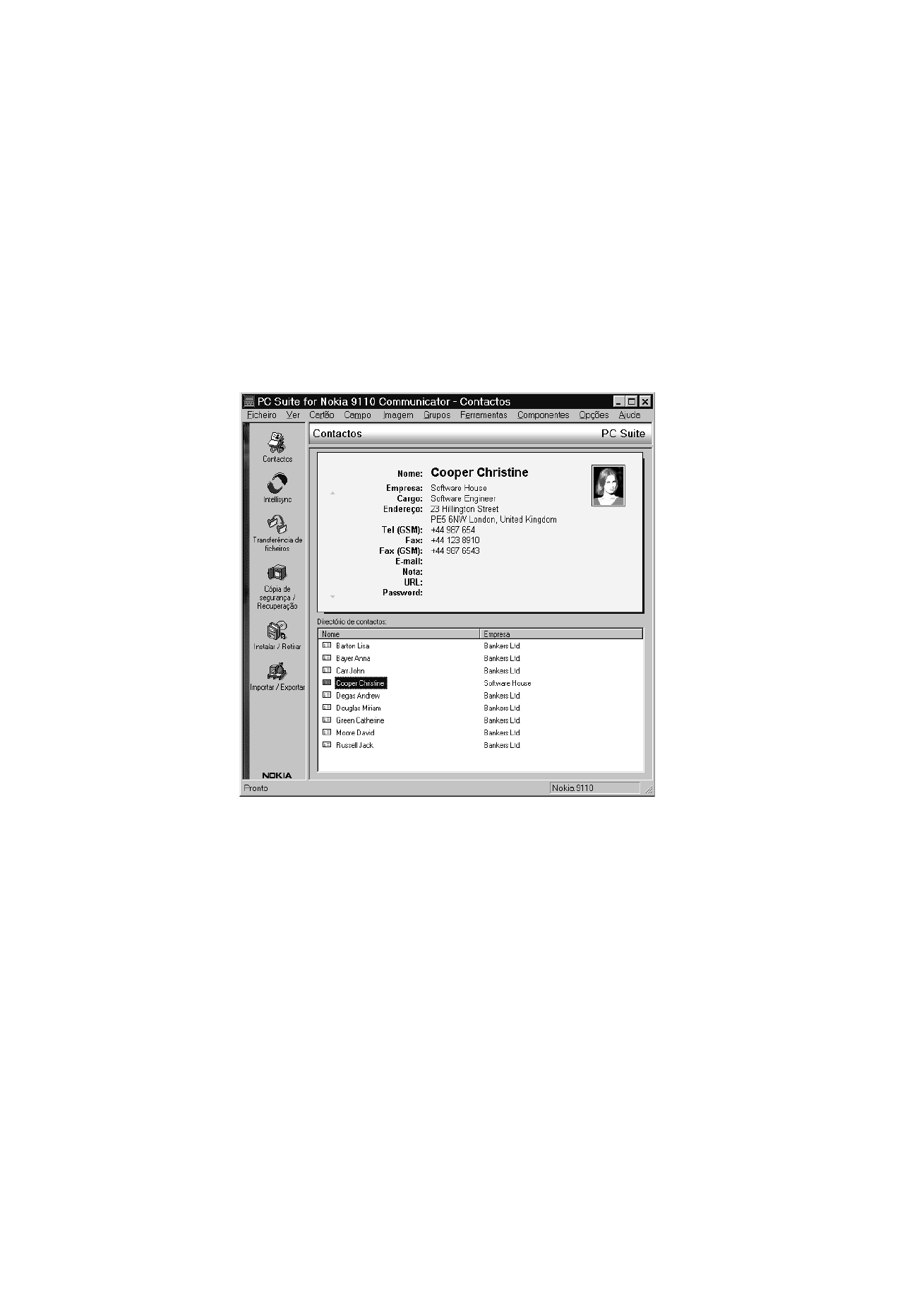
32
©2000 Nokia Mobile Phones. All rights reserved.
Contactos
A função Contactos do PC Suite permite-lhe criar, modificar e actualizar os
cartões de contactos do Nokia 9110i Communicator e transferi-los entre um
PC e o comunicador. Para iniciar a aplicação Contactos, faça clique no ícone
Contactos do ecrã principal.
Intellisync
Com a função Intellisync pode sincronizar os dados entre o comunicador e um
PC.
1 Ligue o comunicador ao PC.
2 Inicie o programa PC Suite no PC e faça clique no ícone Intellisync, no ecrã
principal.
3 O separador Local (ou seja, PC) é seleccionado automaticamente. Faça
clique no botão Definições.
Figura 2
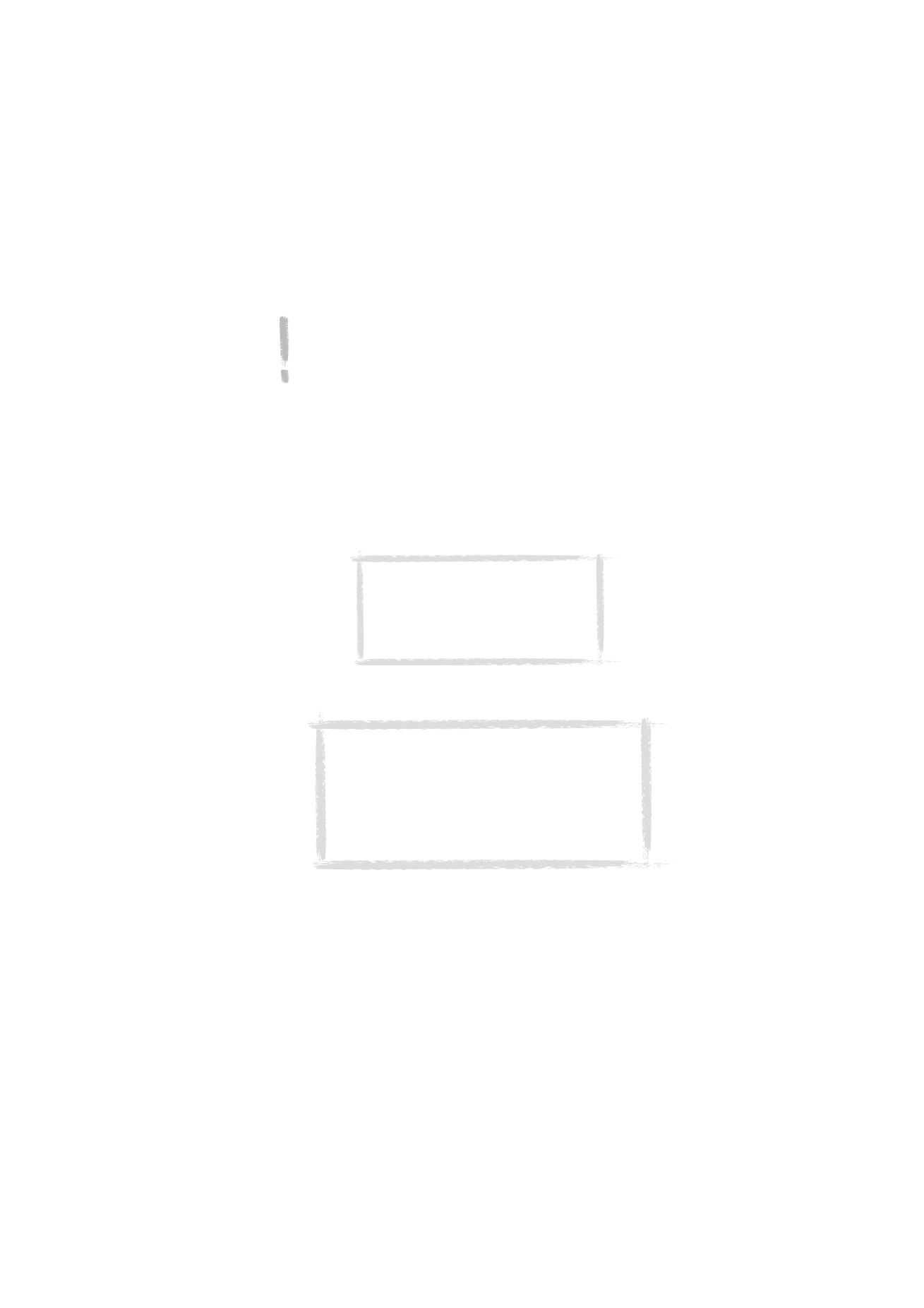
33
©2000 Nokia Mobile Phones. All rights reserved.
Nota: Poderá ser apresentada uma caixa de diálogo com os
separadores Formato e Ficheiro. No separador Formato, seleccione o
formato do endereço que está a utilizar para os endereços no
comunicador. É recomendado o Formato 5 de Contactos. No separador
Ficheiro, indique se deseja sincronizar os Contactos na memória
principal do comunicador ou na placa de memória. Em seguida, faça
clique sobre OK para sair da caixa de diálogo.
4 É apresentada a caixa de diálogo de Configuração do PC Suite com as
aplicações do comunicador, Calendário, Contactos e Lista de tarefas.
5 Faça clique na aplicação do comunicador que deseja configurar.
6 Faça clique no botão Seleccionar para entrar na caixa de diálogo
Seleccionar tradutor. Esta caixa lista todas as aplicações de PC que são
compatíveis com a aplicação seleccionada do comunicador.
7 Faça clique no botão OK, da caixa de diálogo Seleccionar tradutor, para
voltar à caixa Configuração. A aplicação de PC que seleccionar é
apresentada ao lado do nome da aplicação do comunicador.
8 Especifique a aplicação e, se for necessário, o ficheiro que deseja
sincronizar.
Nota: Quando seleccionar Microsoft
Outlook pela primeira vez na caixa de
diálogo Seleccionar tradutor, utilize o
botão Procurar para localizar os dados
que pretende sincronizar da pasta
Outlook.
Nota: Para sincronizar os dados entre o Communicator e
uma aplicação de PC, faça clique no botão Avançadas,
depois de seleccionar a aplicação com que deseja efectuar
a sincronização. Na caixa de diálogo Definições
avançadas, faça clique sobre Mapear campos e faça
corresponder os campos da aplicação do PC com os
campos do comunicador que foram marcados com
asteriscos, consulte a Figura 3.
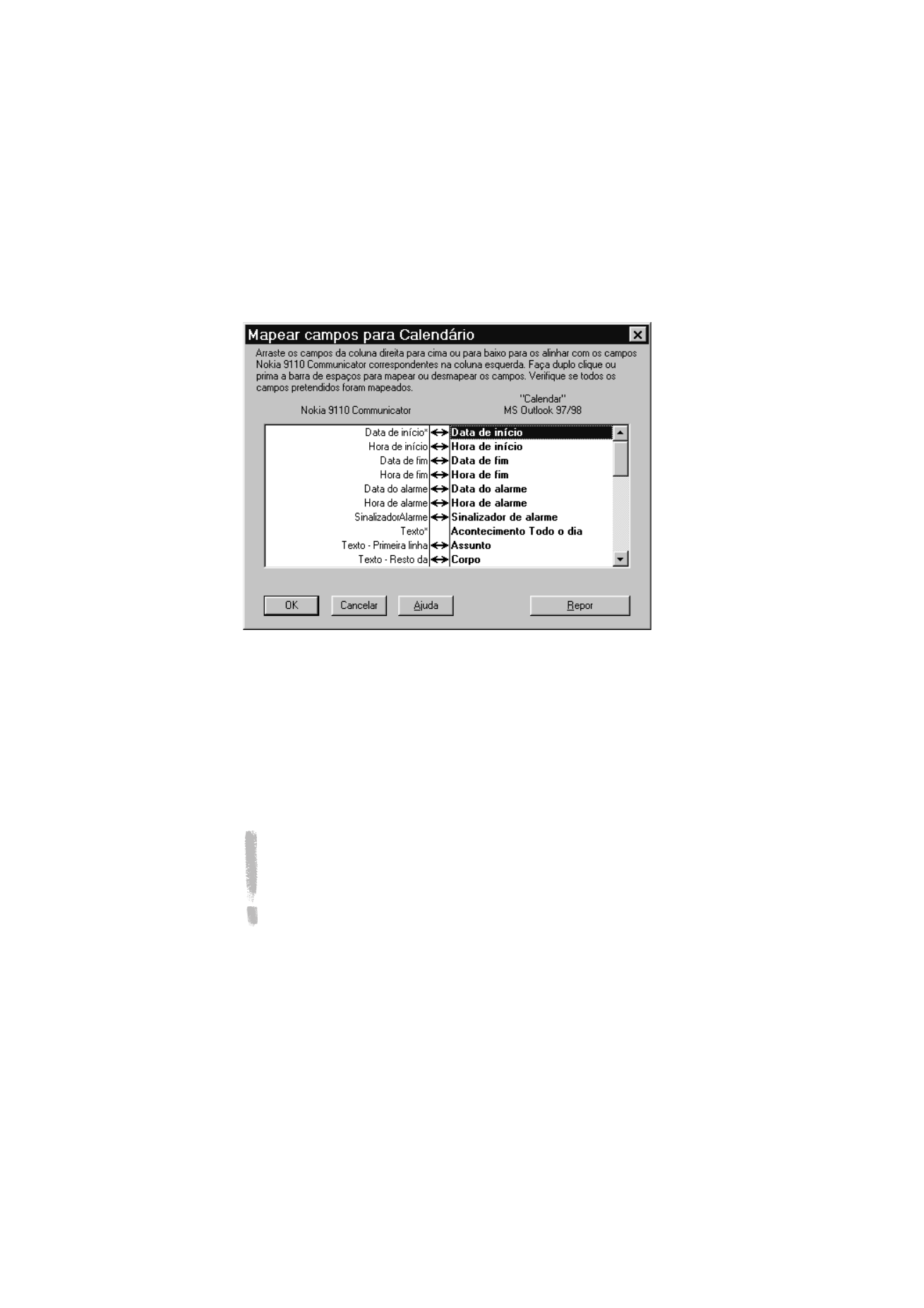
34
©2000 Nokia Mobile Phones. All rights reserved.
9 Quando estiver pronto para efectuar a operação, faça clique no botão OK,
na parte inferior da caixa de diálogo Configuração.
10 Faça clique no botão Sincronizar do ecrã de abertura do PC Suite.
11 Se lhe for pedido, resolva os conflitos de dados.
12 Aparece um pedido de confirmação, indicando a quantidade de
acrescentos, alterações e eliminações que serão aplicados a cada um dos
sistemas, se desejar continuar com a operação. Faça clique em Aceitar para
continuar ou em Cancelar para parar.
Nota: Se tiver uma base de dados de contactos muito grande no
Communicator, pode não ter memória disponível suficiente no
Communicator para concluir a operação de sincronização. A
quantidade máxima de contactos que podem ser correctamente
sincronizados, dependendo da quantidade de memória disponível no
Communicator, é cerca de 1000 contactos. Consulte a "Introdução
Rápida", no Capítulo 3 do Guia do Utilizador do PC Suite for Nokia
9110 Communicator, existente no CD-ROM, para obter instruções
sobre como sincronizar contactos no cartão de memória.
Figure 3
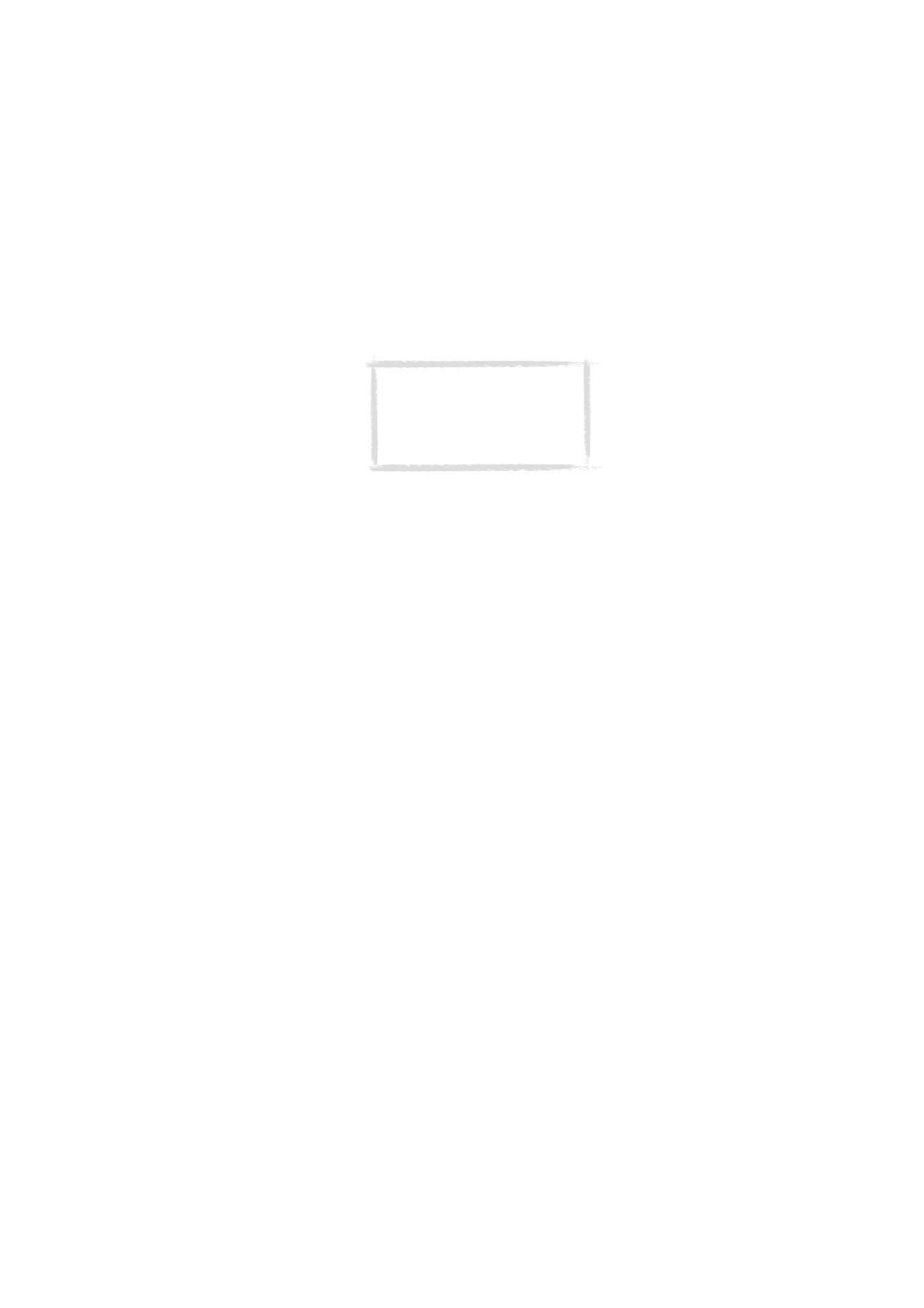
35
©2000 Nokia Mobile Phones. All rights reserved.
Transferência de ficheiros
A aplicação Transferência de ficheiros permite-lhe deslocar, copiar, colar,
mudar o nome e apagar ficheiros do comunicador e do PC.
1 Estabeleça uma ligação por infravermelhos entre o comunicador e o PC.
Ver acima.
2 Inicie o programa PC Suite no PC e faça clique no ícone Transferência de
ficheiros, no ecrã principal.
3 Seleccione um item fazendo clique com o rato sobre o mesmo, no ecrã
Transferência de ficheiros, e arraste e largue o item no directório
apropriado do PC ou na pasta apropriada do comunicador .
Cópia de segurança / Recuperação
A função Cópia de segurança / Recuperação permite criar cópias de segurança
dos dados do Communicator num PC e, mais tarde, se necessário, restaurar os
dados para o comunicador.
1 Estabeleça uma ligação por infravermelhos entre o comunicador e o PC;
ver acima.
2 Inicie o programa PC Suite no PC e faça clique no ícone Cópia de
Segurança/Recuperação no ecrã principal.
3 Faça clique no separador Cópiar e seleccione uma das seguintes opções:
Todos os dados dos dispositivos, para efectuar cópia de segurança de todos
os dados do comunicador; Dados dos dispositivos seleccionados, para
poder seleccionar a cópia de segurança dos dados do Calendário, dos
Contactos ou dos Documentos; ou seleccionar os Dados do cartão de
memória, para efectuar cópia de segurança da respectiva informação.
4 Na caixa “Caminho da cópia de segurança”, especifique a localização onde
deseja armazenar a cópia de segurança. O nome da cópia de segurança é
atribuído automaticamente.
5 Introduza um número entre 1 e 99 na caixa ”Número de gravações de cópias”.
6 Faça clique no botão Cópiar.
Para recuperar os dados, faça clique no separador Recuperar. Especifique a
localização da cópia de segurança na caixa ”Gravação cópia de segurança em”.
Na caixa inferior, faça clique sobre os dados que deseja recuperar. Faça clique
em Recuperar para iniciar a recuperação da cópia de segurança para o
comunicador.
Nota: Os faxes são transferidos do
comunicador para um computador
pessoal em formato tif; o que significa
que terá de utilizar o Windows
Imaging para visualizar mais do que a
primeira página de um fax.
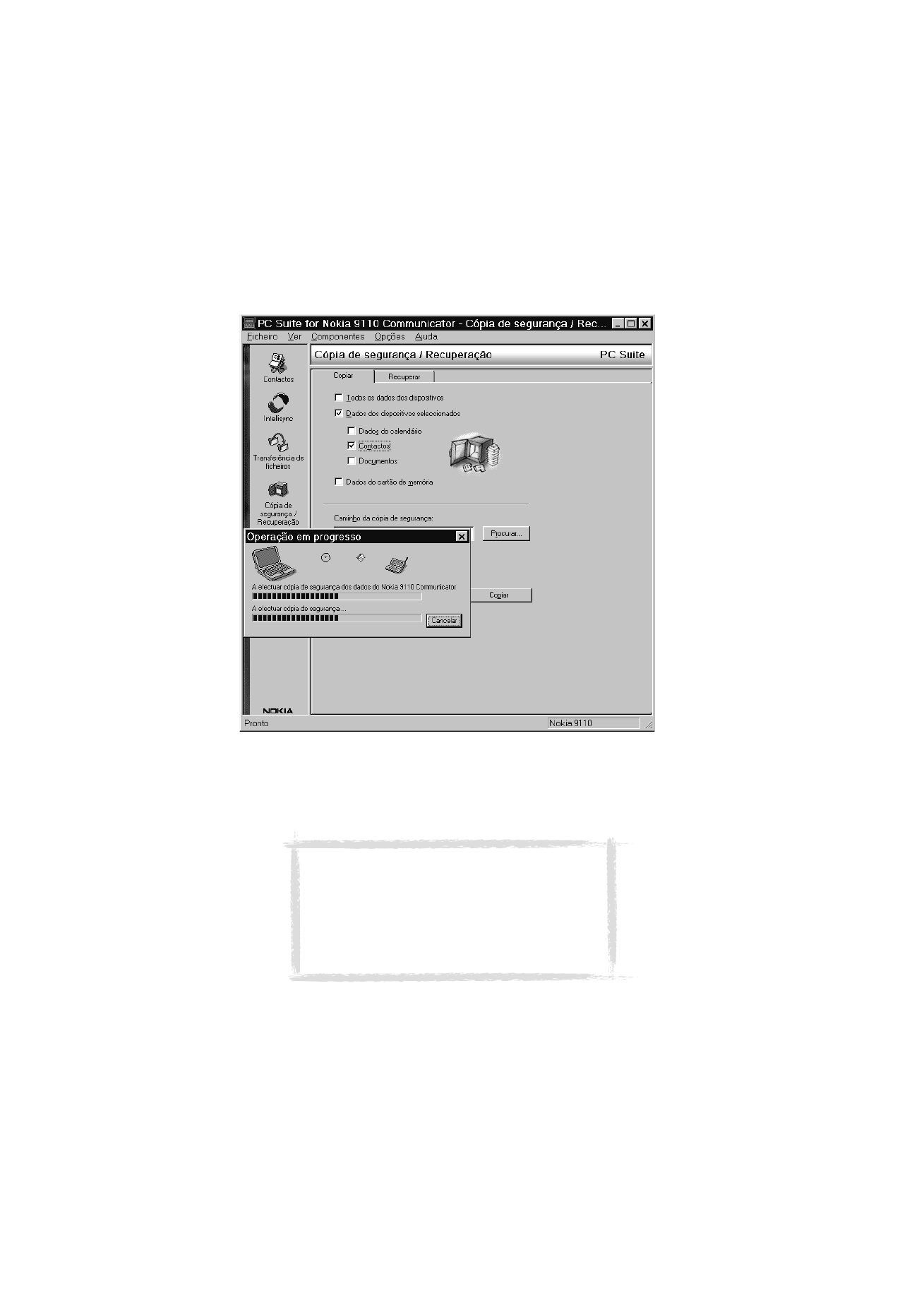
36
©2000 Nokia Mobile Phones. All rights reserved.
Instalar / Retirar
A função Instalar/Retirar Software permite-lhe instalar e apagar software do
comunicador.
Figura 4
Nota: Se instalar no Nokia 9110i Communicator
software criado para os modelos anteriores do
comunicador, esteja ciente de que os tons de cinzento
dos dispositivos são diferentes. Assim sendo, o ecrã pode
parecer mais claro. A diferença dos tons de cinzento não
afecta o funcionamento do software. Deverá sempre
tentar instalar a versão especialmente criada para o
Nokia 9110 ou para o 9110i.
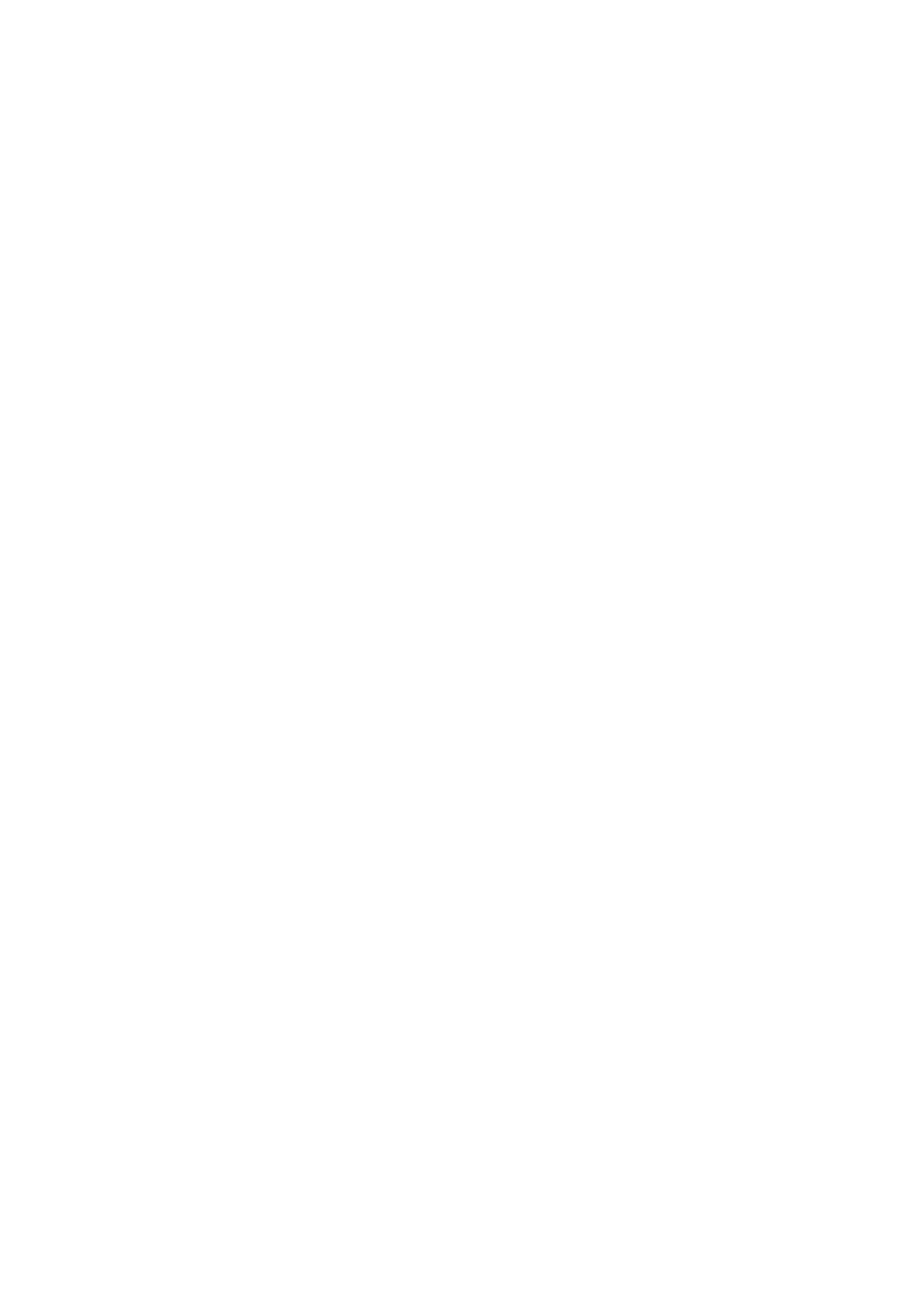
37
©2000 Nokia Mobile Phones. All rights reserved.
1 Estabeleça uma ligação por infravermelhos entre o comunicador e o PC;
ver acima.
2 Inicie o programa PC Suite no PC e faça clique no ícone Instalar/Retirar, no
ecrã principal.
3 Faça clique no separador Instalar e introduza a localização para o software
que deseja instalar, na caixa ”Seleccionar caminho”.
4 Na caixa que se encontra por baixo, faça clique no software que deseja
instalar.
5 Faça clique no botão Instalar.
Para retirar software do comunicador, faça clique no separador Retirar.
Seleccione na caixa o software que deseja apagar e faça clique no botão
Retirar.
Importar / Exportar
A função Importar/Exportar pode ser utilizada para transferir ficheiros de
calendário e de contactos entre o comunicador e o PC.
1 Estabeleça uma ligação por infravermelhos entre o comunicador e o PC,
conforme indicado acima.
2 Inicie o programa PC Suite no PC e faça clique no ícone Importar/Exportar,
no ecrã principal.
3 Faça clique no separador Exportar para escolher uma das três seguintes
opções: Dados do calendário; Contactos; Ficheiro de contactos do cartão
de memória.
4 Na caixa ”Seleccione ficheiro do PC a criar” especifique o nome e o
percurso do ficheiro do PC que deseja criar.
5 Faça clique no botão Exportar.
Para importar um ficheiro dum PC para o comunicador, faça clique no
separador Importar e seleccione os itens a importar. Especifique o ficheiro que
deseja transferir para o comunicador e faça clique no botão Importar.